Проблемы подключения по HDMI: причины и решение
Близнецы DVI и HDMI
Изначально интерфейс HDMI был разработан на основе DVI, причем сам передаваемый сигнал ничуть не изменился. По сути, HDMI был задуман как аналог DVI для бытовой техники. Модификации подвергся разъем (он стал компактнее), добавилась возможность передачи многоканального цифрового звука, появилась возможность воспроизведения защищенного контента (HDCP, от англ. High-bandwidth Digital Content Protection – защита цифрового содержимого с высокой пропускной способностью), а также была убрана функция передачи аналогового сигнала. В частности, поэтому, существуют простые и недорогие переходники HDMI-DVI-D.
Уже позже, когда базовых возможностей DVI/HDMI стало не хватать, интерфейсы были модернизированы – DVI получил шесть дополнительных контактов для передачи сигнала в более высоком режиме, чем 1920х1200 точек с частотой обновления 60 Гц (DVI-D Dual Link).

HDMI пошел иным путем – в версии 1.3 была поднята частота синхронизации, за счет чего увеличена пропускная способность интерфейса и появилась поддержка высоких режимов. Кроме того, в версии 1.4 появилась поддержка стереорежимов (3D-видео). Так или иначе, большинство мониторов диагональю меньше 30” работают в режиме 1920х1080 при 60 Гц, а значит, возможностей обычного DVI и HDMI 1.2 достаточно.
Этот зловредный интерфейс
Если сигнал один и тот же, то почему же подключение монитора по HDMI нередко вызывает столько проблем, а по DVI все нормально? Причина, как это ни парадоксально, кроется не в технических различиях, а в маркетинговом позиционировании!
Дело в том, изначально HDMI не планировалось использовать для связи компьютера с мониторов. И в самом деле, зачем? Есть же равнозначный по возможностям DVI! Зато телевизоры, медиаплееры, игровые консоли и видеокамеры быстро обзавелись этим удобным и компактным интерфейсом. Также получили HDMI видеокарты и мониторы – первые для подключения к телевизору, вторые для работы с игровыми консолями и прочей бытовой техникой. И, как закономерный итог, в последнее время HDMI полностью вытеснил DVI на многих моделях мониторов и даже некоторые видеокарты оснащаются двумя портами HDMI.
И вот тут начали возникать проблемы. Дело в том, что разработчики видеокарт до сих пор предполагают, что подключать к HDMI-интерфейсу видеокарты пользователь будет прежде всего телевизор. Аналогично и разработчики мониторов, считают, что к HDMI-порту монитора, скорее всего, подключено бытовое мультимедийное устройство, а не компьютер. А ведь, несмотря на то, что HDMI – везде HDMI, бытовая и компьютерная техника работают с видеоконтентом несколько по-разному. Разберемся в этих различиях.
Тяжелое наследие ЭЛТ
Электронно-лучевая трубка (кинескоп), использовавшаяся в телевизорах на протяжении всего XX века, имеет несколько врожденных недостатков. Один из них – заметные геометрические искажения картинки по краям экрана. Исторически производители телевизоров борются с этим предельно простым способом – закрывая эти области маской экрана. За счет этого, любой ЭЛТ-телевизор «съедает» своей маской примерно 5% изображения – данный эффект называется overscan или, по-русски, забегание развертки.

Разумеется, производители ТВ-ориентированного контента – телевизионные студии – этот фактор не могут не учитывать. Потому краевые области картинки телевизионных фильмов, шоу, новостных выпусков и т.д. заведомо не содержат никакой полезной информации. Более того, могут содержать и «вредную» информацию – к примеру, микрофон, попавший в кадр во время записи сюжета, и т.д. Конечно, режиссер не будет выбраковывать эти кадры – их же все равно не видно на телевизоре! Кроме того, верхняя часть не использующейся области кадра может содержать служебную информацию, например, телетекст.
Плазменные и ЖК-панели в маскировании краев кадра не нуждаются, и такой маски не имеют – видимая область занимает всю площадь кадра. Как следствие, телевизионные передачи выглядят на них иначе, с «лишними» областями по краям, что нежелательно. Потому все современные телевизоры поддерживают режим имитации забегания развертки, который так и называется – Overscan (несмотря на то, что никакой развертки там нет). Действует он очень просто: картинка увеличивается примерно 3-5%, края, соответственно, обрезаются.
Что же происходит, когда вы подключаете видеокарту к монитору по HDMI? Предполагая, что порт HDMI задействован для подключения телевизора, драйвер видеокарты может включить режим компенсации забегания развертки, уменьшив картинку на 3-5%. В итоге изображение становится заметно меньше экрана, часть его площади не используется.
И NVIDIA и AMD поддерживают такой режим работы, и если в драйверах NVIDIA он по умолчанию отключен, то у AMD – включен и активируется при HDMI-подключении.
Заметим, что даже при использовании телевизора в качестве монитора, этот режим скорее вреден – при включенном в телевизоре режиме overscan кадр корректно растягивается и занимает весь экран, но четкость теряется, т.к. фактически картинка программно масштабируется с разрешения, к примеру, 1824x1026 пикселей до FullHD (1920х1080 пикселей). В этом случае следует попросту отключить как функцию overscan в телевизоре, так и компенсацию этой функции в драйвере видеокарты.
Цветовые диалекты
Проблема с некорректным отображением цветов через HDMI заметно сложнее. Причина всех сложностей кроется в том, что существует несколько моделей представления цветного изображения, причем изначально все они разработаны для аналоговых интерфейсов. Самая распространенная модель – RGB, до сих пор используется в аналоговом интерфейсе VGA, а также в цифровых DVI и HDMI. Согласно ей, картинка разделяется на три цветовых компонента – красный, зеленый и синий. Интенсивность компонента задается одним 8-разрядным числом на каждый пиксель, и, соответственно, может меняться в диапазоне от 0 до 255. Максимально черный цвет в этой модели будет кодироваться как 0, 0, 0, самый яркий белый – 255, 255, 255, ярко-голубой 0, 0, 255 и т.д. В сумме это дает 255х255х255=16777216 сочетаний (цветовых градаций).
Изначально, из-за ограничений аналогового сигнала использовался не весь диапазон значений, а только от 16 до 235, т.е. черный это 16, 16, 16, белый – 235, 235, 235. Потому исторически сложилось так, что бытовая техника использует именно такой диапазон, так называемый limited RGB. Заметим, что до сих пор используется еще одна, цветоразностная модель YUV (YCbCr), но в данный момент и мониторы и телевизоры используют именно RGB, а при получении YUV вынуждены конвертировать сигнал.
Компьютерная техника изначально ориентировалась на полный диапазон RGB. Но, как мы помним, HDMI изначально разрабатывался для бытовой техники. Соответственно, видеокарты, ожидающие, что к их порту HDMI будет подключен телевизор, по умолчанию включают ограниченный RGB, монитор же, в зависимости от модели, может ожидать как ограниченный, так и полный RGB по HDMI-порту.
Тут возможны четыре различных варианта:
- Видеокарта выдает ограниченный RGB, монитор ожидает полный. Динамический диапазон изображения сужается, черные точки выглядят серыми (т.к. монитор полагает, что 16, 16, 16 – это серый), белый также лишен интенсивности, с прочими цветами то же самое;
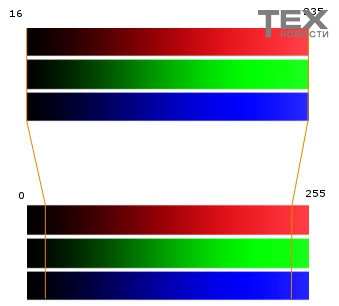
- Видеокарта выдает полный RGB, монитор ожидает полный. Картинка в полном порядке, точно так же, как по DVI;
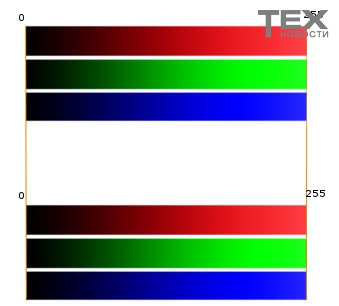
- Видеокарта выдает ограниченный RGB, монитор ожидает ограниченный. Динамический диапазон в порядке, но цветовых градаций заметно меньше, чем при полном RGB (220х220х220=10648000 градаций);
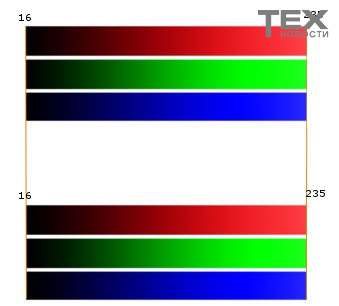
- Видеокарта выдает полный RGB, монитор ожидает ограниченный. Цвета резкие, интенсивность темных цветов слишком мала, ярких – излишне велика. Деталистичность малоконтрастных участков недостаточна.

Заметим, что чаще всего с проблемами сталкиваются пользователи видеокарт на чипах от NVIDIA. Дело в том, что драйвере NVIDIA изначально прописано использование ограниченного RGB для выхода HDMI, тогда как большинство мониторов ожидают полный диапазон. Причем настроек диапазона RGB в драйвере нет, и вам придется либо лезть глубже, в реестр Windows, либо переключать диапазон в мониторе если, конечно, в вашей модели есть эта опция. Впрочем, в реестр можно лезть и не руками а с помощью специализированных утилит, к примеру, Nvidia RGB Full/limited range toggler (http://blog.metaclassofnil.com/?p=83) позволит переключить диапазон на карте NVIDIA в одно нажатие. Если же у вас видеокарта от AMD, а в качестве монитора вы используете телевизор, ожидающий ограниченный диапазон, то вы сможете без проблем переключить диапазон в драйвере.
Предыдущий материал
Гибридный ноутбук-трансформер Toshiba Satellite U920t
Следующий материал
Следующее поколение Galaxy Camera покажут на IFA 2013
Люди также читают:
Оставить комментарий
Прежде чем оставить комментарий, залогиньтесь или войдите через аккаунты социальных сетей




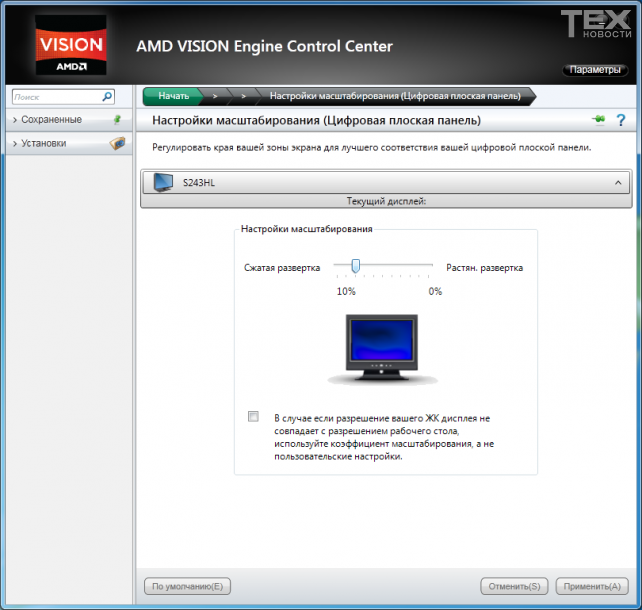






















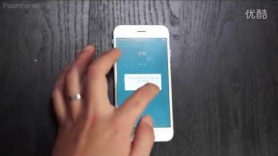



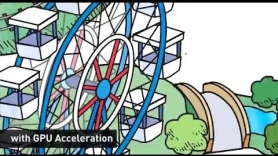











Комментарии (13)
Aleksandr 2
Посетитель
Anatolij
Посетитель
noobkaaa
Посетитель
Freeman
Посетитель
Freeman
Посетитель
Freeman
Посетитель
З. Максим
Посетитель
gudzol90
Посетитель
garanin.dn
Посетитель
Sergej 2
Посетитель
odyvan4ik_4ik
Посетитель
AndreyM
Посетитель
Homer 1
Посетитель